有的小伙伴在手机上习惯了手写,就跟佐佐提出问题了,到了 Mac 电脑上怎么设置手写输入呢?很多第三方输入法都带有手写输入的功能,其实 Mac 上也自带有手写输入法,利用触控板,可以很方便的实现手写输入,不需要安装第三方输入法。下面macw小编就给大家主要介绍一下 Mac 上系统自带的手写输入吧。
Mac自带手写输入法设置
1、首先打开 Mac 上的系统偏好设置,找到并打开键盘;
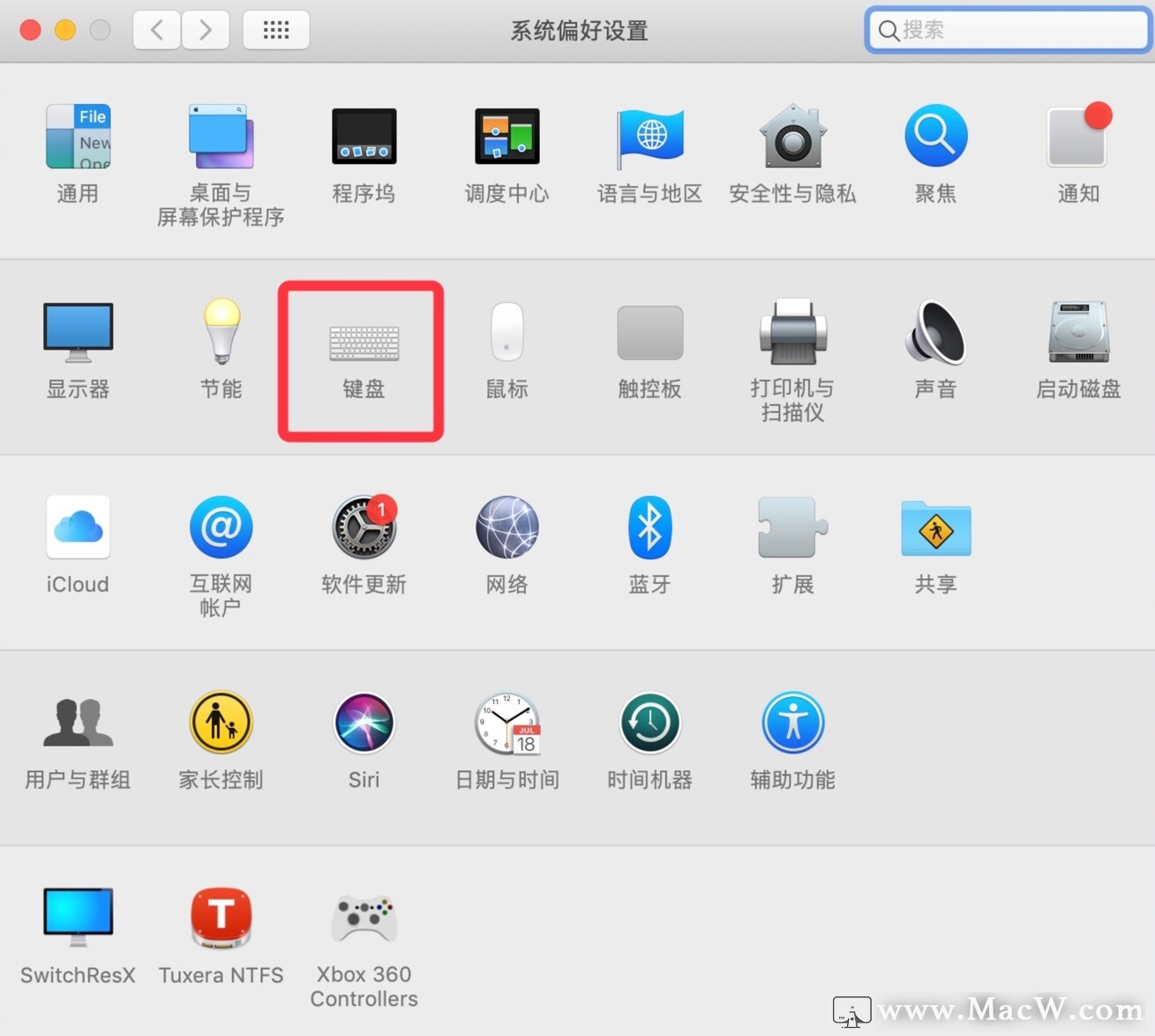
2、在键盘的设置窗口里,点击顶部的输入法一栏,接着点击窗口左下角的「+」按钮,以添加新的输入法;
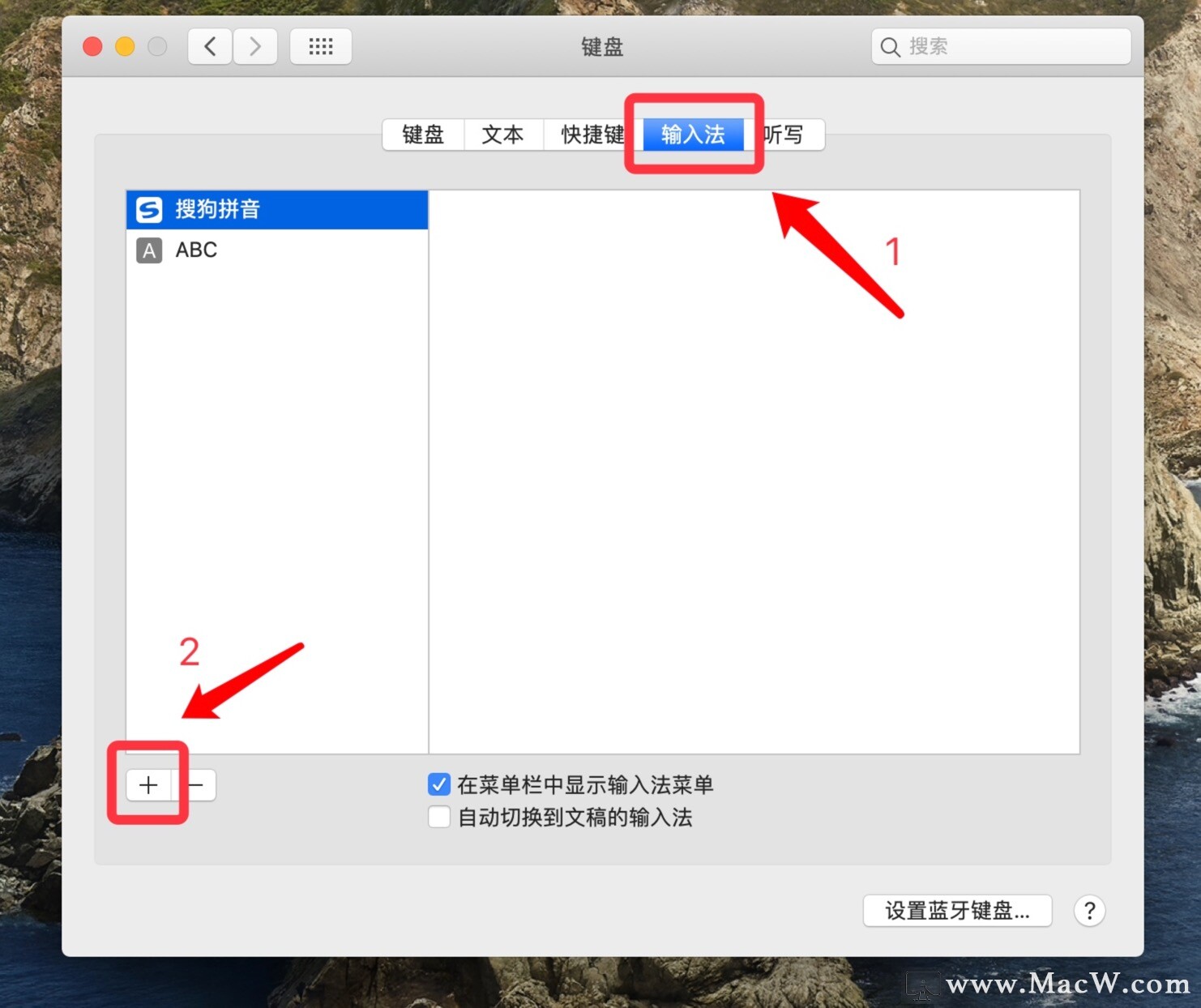
3、随后在弹出的选择框左侧的简体中文列表里,找到并添加手写输入;
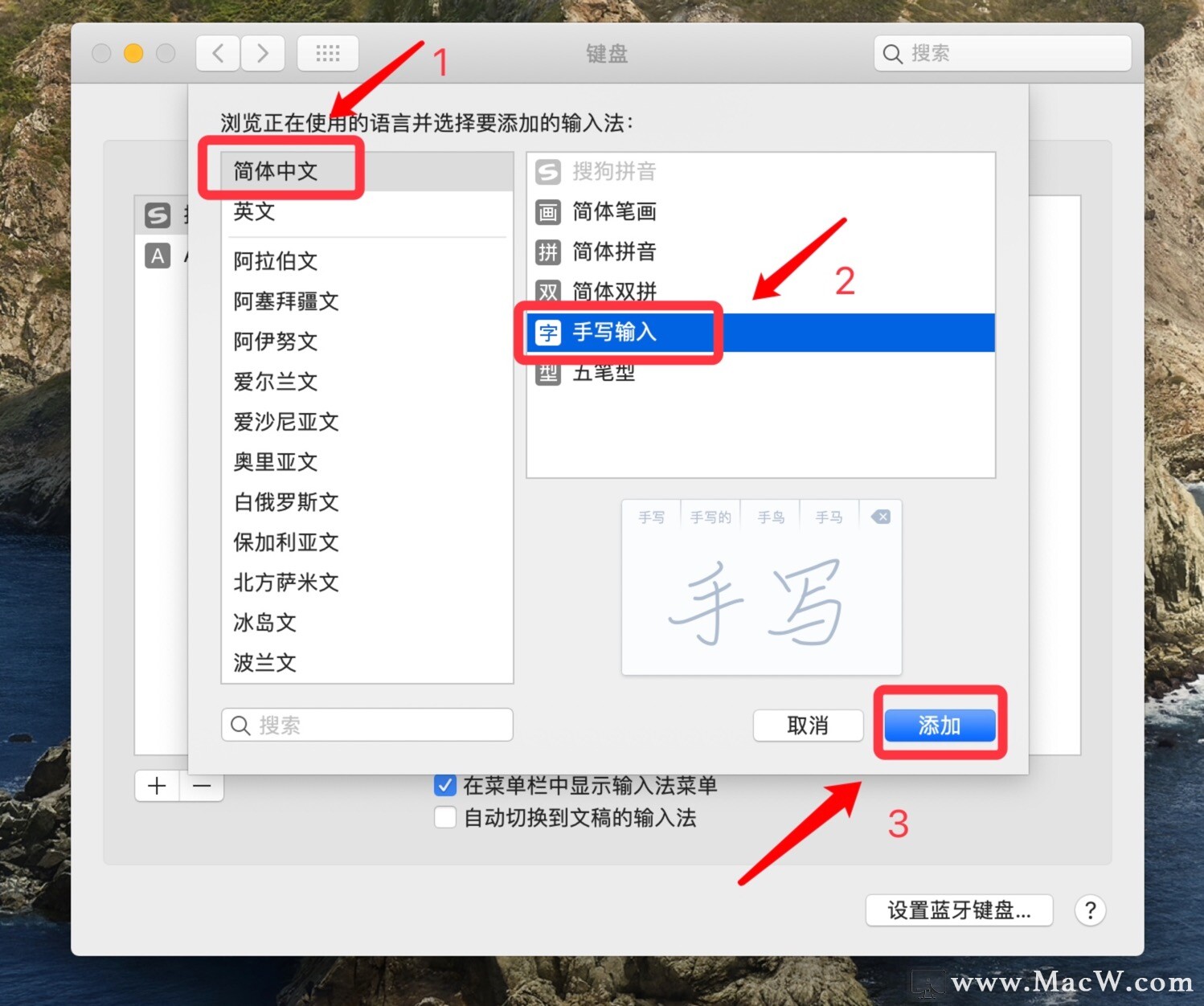
4、接下来,点击桌面顶部的输入法菜单栏,选择手写输入选项,也可以通过键盘快捷键Ctrl + Shift + 空格来打开手写输入;
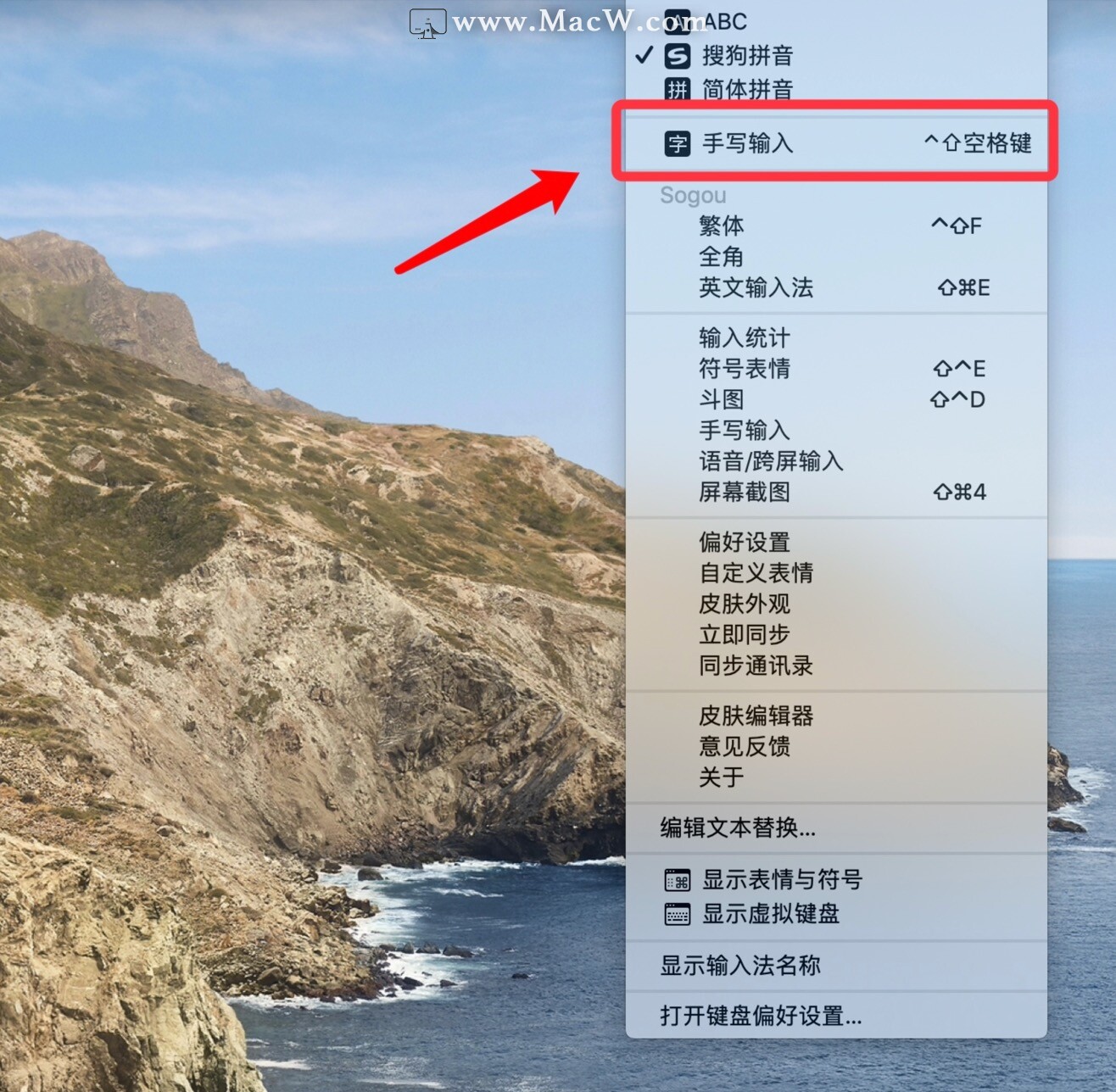
5、然后就可以看到一个用于手写输入的小窗口出现;
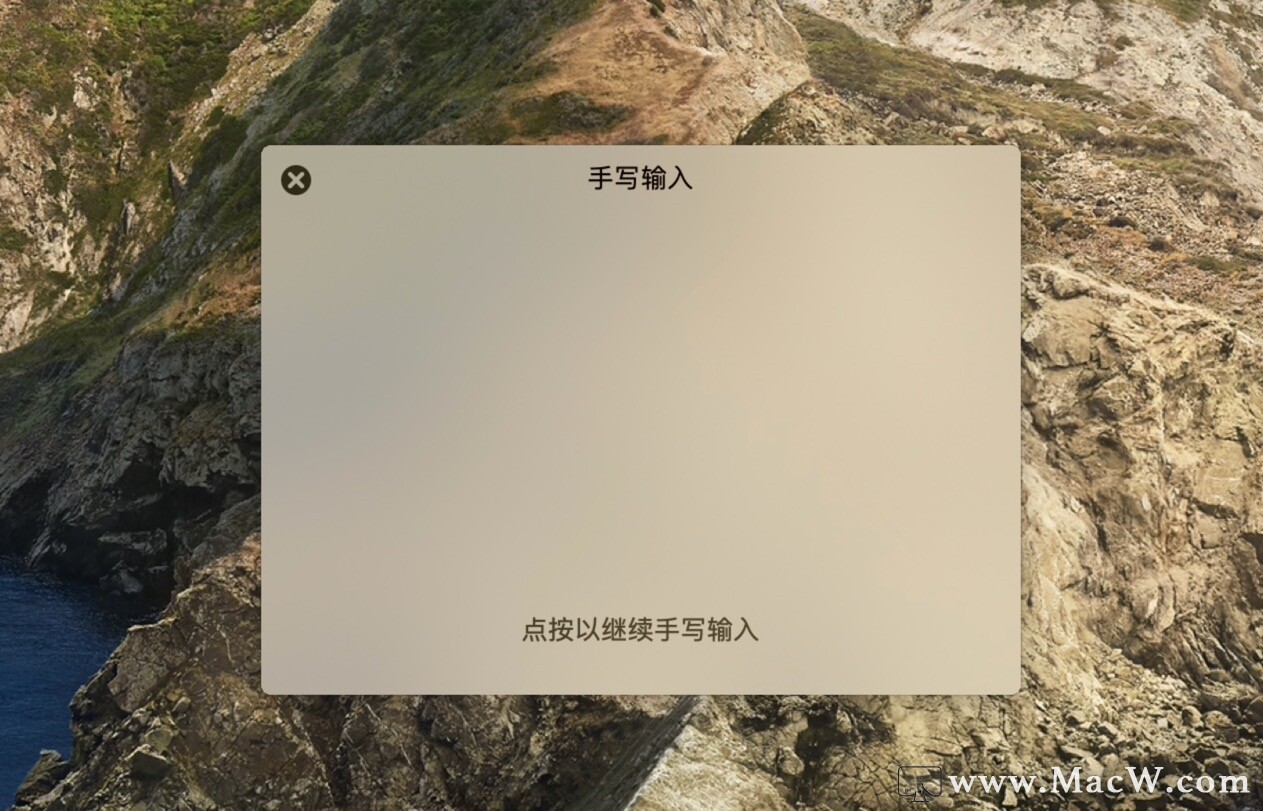
6、在手写小窗口中点击鼠标,就可以通过触控板或鼠标来进行手写啦;
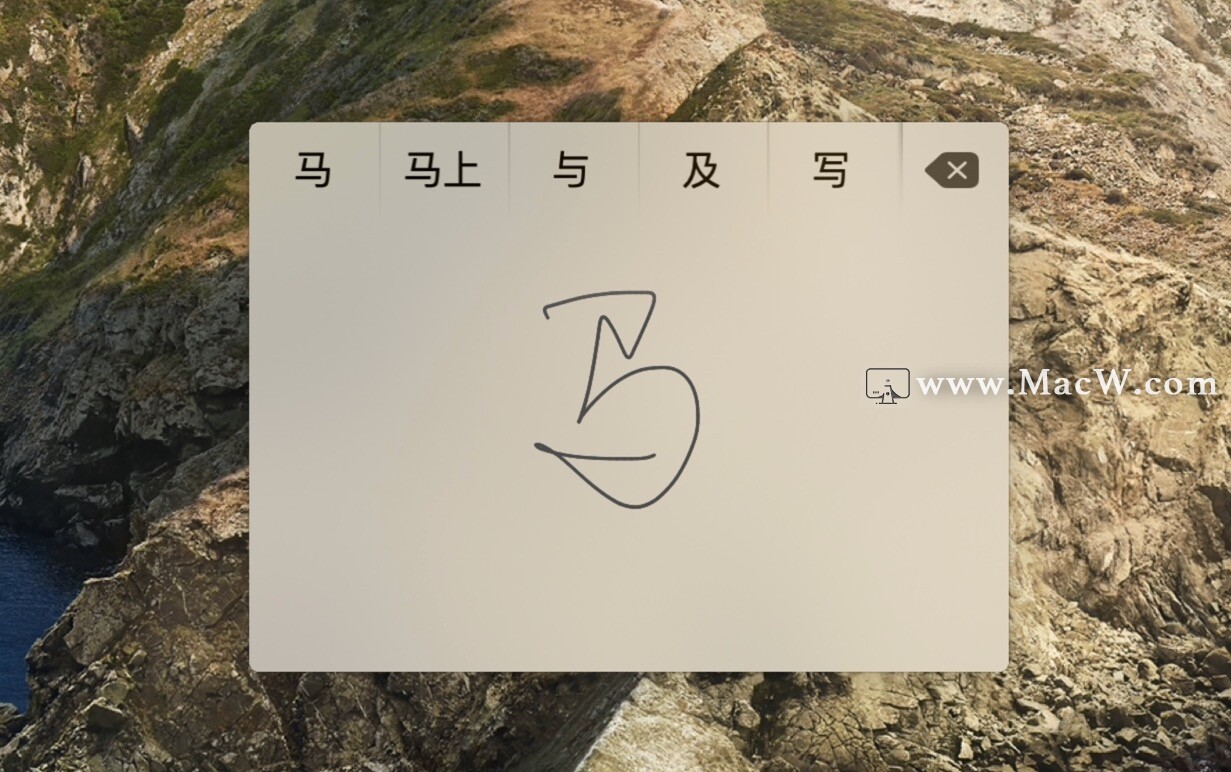
7、Mac手写输入小技巧:
如果写错了想要重写,按下Delete键;
想暂停手写状态,按下ESC键;
触控板和屏幕上的手写板是同步的,你在触控板的哪个地方开始写,屏幕上的手写板就在哪个位置显示;
想要选中要输入的字,通过在触控板的顶部左右滑动进行选择,字上会有一块灰色阴影表示选中。
以上就是MacW小编为大家带来的“Mac如何设置手写输入?”,本文关键词:“输入法,手写,如何设置输入法”,链接:“https://www.macw.com/news/657.html”,转载请保留。
相关文章
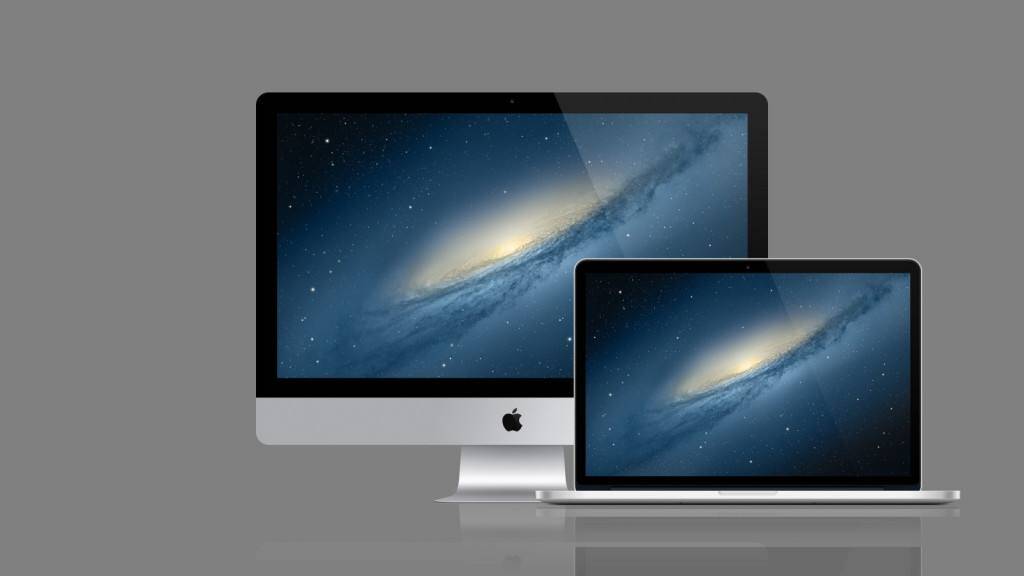
Mac教程Mac OS系统如何修改host文件
在使用Mac OS系统时,基于工作和破解软件的需求,很多亲们需要将自己设备的hosts文件修改成自己所需要的地址,那么在苹果Macbook怎么编辑hosts呢?今天小编就为您带来了简单快速修改hosts的方法,快来看看吧!
472020-06-13
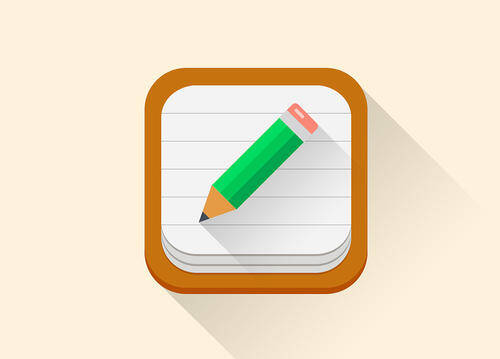
Mac常见问题让你在macOS上快速查看txt文本文件
用惯Windows的人,初次转移到macOS上都会有许多地方不适应,很多小伙伴在mac上遇到txt格式文件不知道该怎么打开,今天小编教大家如何在mac上快速打开txt格式文件。
1492020-06-12

Mac技巧Mac小技巧:mac电脑怎么禁用Adobe自启项
有很多软件在启动时会自己启动一些项目,然而有的项目并没有多大作用,例如Adobe mac版如何禁用无用自启项?非常简单,一起来看看Mac禁用Adobe无用自启项该怎么做吧!
1402020-06-12

Mac常见问题Mac相机不可用怎么办?教你恢复相机连接的方法
当我们使用mac电脑时,想打开相机拍一个美美的照片,录制一段精美的视频或和朋友进行视频通话时,却遭遇相机不能使用的情况,例如在尝试访问相机时显示为断开连接或不可用。不用烦恼,今天macw小编带来了mac相机不可用的解决办法,快来看!
742020-06-12

Mac常见问题AirPods Pro 如何更换取下和安装耳塞
AIrPods Pro 拥有三套不同的耳塞,可以实现不同的贴合性。最新的 iOS 13.2 还上线了简单的贴合度测试功能,使用内部麦克风检测是否佩戴了正确的耳塞。
45162020-06-12

Mac常见问题解决苹果无线鼠标、键盘或触控板无法被 Mac 识别的方法
如何解决苹果无线鼠标、键盘或触控板无法被 Mac 识别的问题?macw小编带来了解决苹果无线鼠标、键盘或触控板无法被 Mac 识别的方法,希望能帮到你!
7992020-06-15
